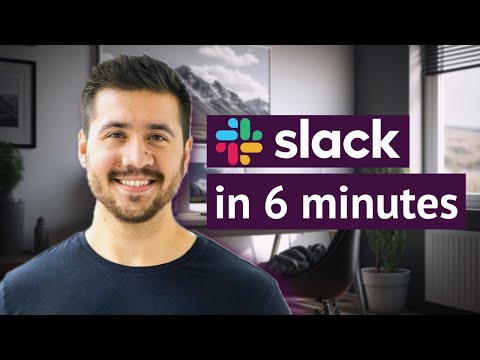Šis „wikiHow“moko jus, kaip naudotis kompiuterio teksto į kalbą funkcija, norint ekrane pasirinkti simbolį, žodį, eilutę ar pastraipą ir ją perskaityti kompiuterio virtualus asistentas, naudojant „Mac“ar „Windows“.
Žingsniai
1 būdas iš 2: „Windows“naudojimas

1 žingsnis. Paspauskite ir palaikykite klaviatūros klavišą „Win“
„Windows“raktas pažymėtas „Windows“logotipu. Paprastai jį galite rasti kairėje klaviatūros pusėje tarp klavišų Ctrl ir alt="Vaizdas".

Žingsnis 2. Paspauskite Ctrl ir Įeikite laikydamasi Laimėk.
Tai įjungs „Windows“teksto į kalbą funkciją „Diktorius“. Galite naudoti Diktoriaus nuskaitymo režimą, kad pasirinktumėte tekstą ir konvertuotumėte jį į kalbą.

Žingsnis 3. Naudokite ↑ aukštyn ir ↓ Rodyklių žemyn klavišai pereina į kitą arba ankstesnę eilutę.
Tokiu būdu galite naršyti tarp eilučių programoje ar tinklalapyje.
Norėdami pereiti prie kitos/ankstesnės pastraipos, laikykite nuspaudę „Ctrl“, kai paspausite aukštyn ir žemyn

Žingsnis 4. Naudokite → Dešinė ir ← Kairysis klavišas pereina prie kito/ankstesnio simbolio.
Tai leis jums pasirinkti vieną simbolį, kurį norite paversti kalba.
Norėdami pereiti prie kito/ankstesnio žodžio, laikykite nuspaudę „Ctrl“, kai paspausite dešinius ir kairius klavišus

Žingsnis 5. Paspauskite klaviatūros tarpo klavišą
Tai suaktyvins tekstą į kalbą ir ekrane perskaitys pasirinktą eilutę, pastraipą, simbolį ar žodį.
2 metodas iš 2: „Mac“naudojimas

Žingsnis 1. Atidarykite „System Preferences“savo „Mac“
Programų aplanke raskite ir spustelėkite krumpliaračio piktogramą arba viršutiniame kairiajame kampe spustelėkite „Apple“piktogramą ir pasirinkite Sistemos nuostatos.

Žingsnis 2. Spustelėkite prieinamumo kategoriją
Ši parinktis atrodo kaip balta žmogaus piktograma mėlyname apskritime.

Žingsnis 3. Kairėje pasirinkite Kalba
Kairėje esančiame stulpelyje raskite ir spustelėkite Kalba skiltyje „Bendra“, kad peržiūrėtumėte ir pakeistumėte teksto į kalbą parinktis.

Žingsnis 4. Pažymėkite laukelį šalia „Kalbėti pasirinktą tekstą, kai paspaudžiamas mygtukas
" Šią parinktį galite rasti apačioje. Kai jis įjungtas, galite naudoti klaviatūros kombinaciją, kad bet kurioje programoje tekstas būtų paverstas kalba.
- Numatytasis klavišų derinys yra ⌥ Option+Esc. Jei norite nustatyti naują derinį, tiesiog spustelėkite Keisti raktą.
- Jei norite, kad tekstas į kalbą praneštų apie kiekvieną iškylantį langą, taip pat galite patikrinti Įgalinti pranešimus langelį čia.

Žingsnis 5. Pažymėkite tekstą, kurį norite paversti kalba
Galite atidaryti žiniatinklio naršyklę ir paryškinti tinklalapio tekstą arba atidaryti teksto rengyklę, kad įvestumėte tekstą, ir pažymėkite tekstą žymekliu.

Žingsnis 6. Klaviatūroje paspauskite ⌥ Option+Esc
„Mac“perskaitys paryškintą tekstą.